Облачное хранилище TrueNAS хотя и именуется персональным, предназначается обычно для группы пользователей, например, сотрудников малой компании или большой семьи. Предоставлять каждому пользователю объем облачного пространства, ограниченного размером всего дискового пула, было бы нерационально и нечестно, поэтому в TrueNAS была реализована такая функция как дисковые квоты. Давайте же посмотрим, как эту функцию включить и настроить.
В операционной системе в TrueNAS имеется два вида дисковых квот – групповые и пользовательские. Разъяснять разницу между ними особой нужды нет: первые задаются для групп, вторые – для конкретных пользователей, которые также могут быть объединены в группы.
Рассмотрим более востребованный второй вариант.
Итак, у нас уже имеются дисковый пул и вложенный в него набор данных, создание которых мы описывали в предыдущей статье, посвященной базовой настройке TrueNAS.
Перейдите в раздел «Хранилище», разверните дисковый пул и выберите в нем нужный вам набор данных. В нашем примере набор один и называется он «Kompik».
Откройте его контекстное меню, выберите опцию «User Quotas» и в следующем окне нажмите кнопку «Добавить User Quotas».
Откроется окно с формой, в которой нужно будет заполнит следующие поля:
- User Data Quota - Объем выделяемого юзеру дискового пространства, к числу без пробела добавляется K, M, G или T в зависимости от выбранной единицы измерения. Если последняя не указывается, под введенным числом системы будет понимать байты.
- User Object Quota - Параметр задает количество файлов, которыми может владеть пользователь, 0 снимает все ограничения.
- Select Users Cached by this System - Открывает список пользователей, к которым могут быть применены квоты. В том числе пользователям, подключенным к Active Directory.
- Search For Connected Users - Заполнять поле необязательно, оно служит для поиска подключенных пользователей.
Установив квоту, сохраните настройки.
Если теперь открыть раздел «Хранилище» → «User Quotas», можно будет увидеть параметры квоты для выбранного пользователя, а именно: имя юзера, выделенный и используемый объем в процентах и заданных единицах измерения, количество разрешенных, доступных и используемых объектов.
Параметры квоты могут быть изменены.
Для этого разворачиваем блок, жмем кнопку «Изменить».
И обновляем данные.
Чтобы удалить квоту, просто очистите поле «User Data Quota» и сохраните настройки.
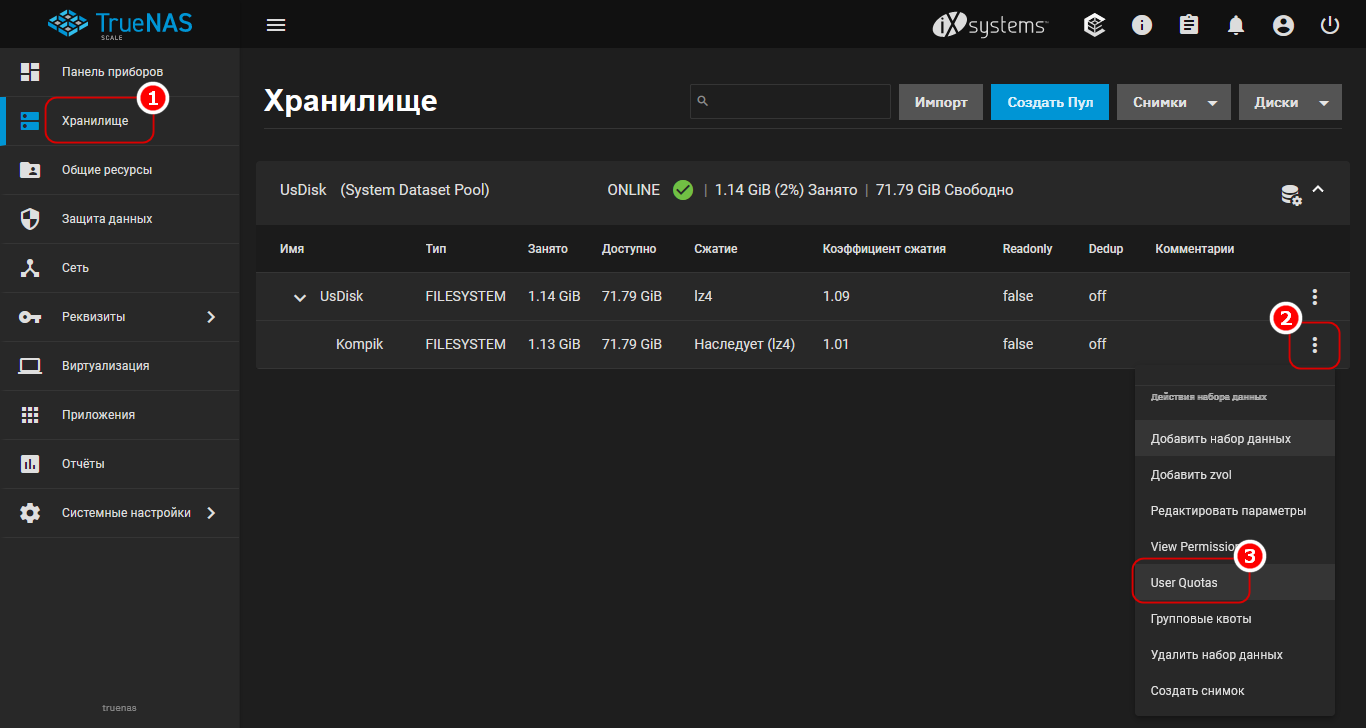
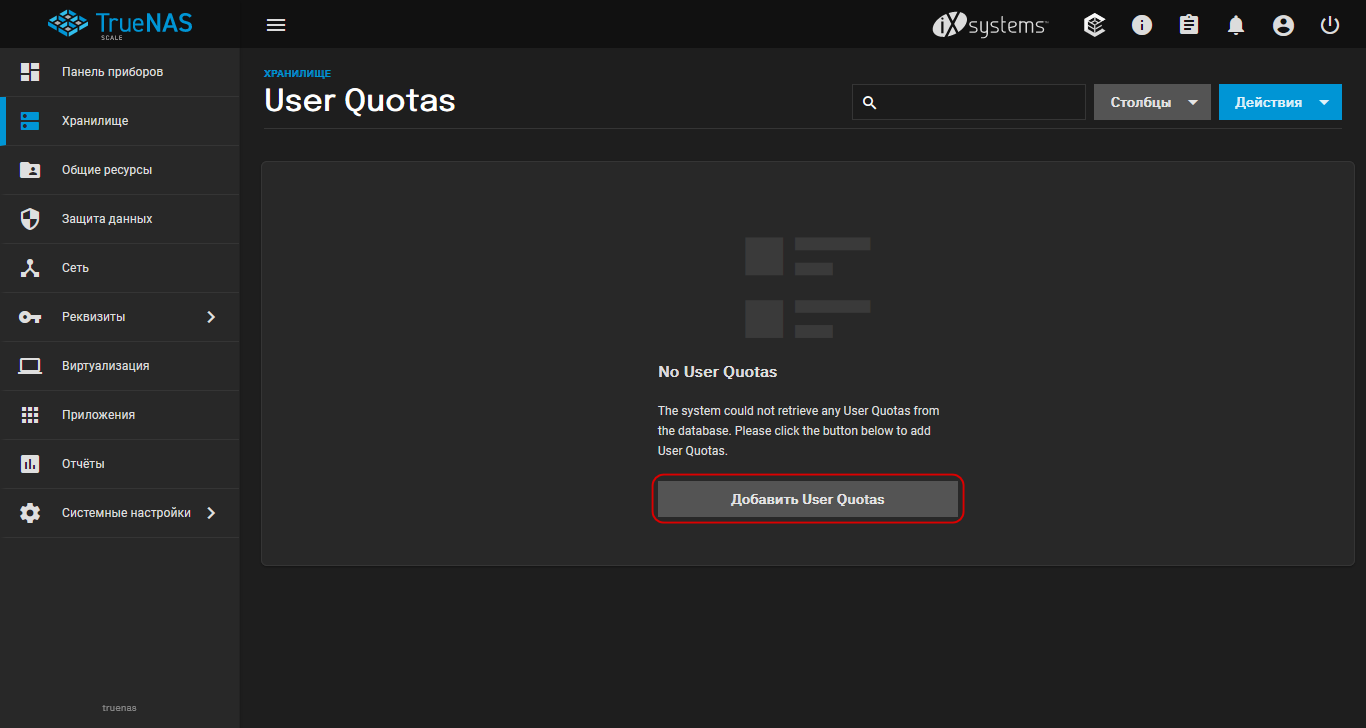
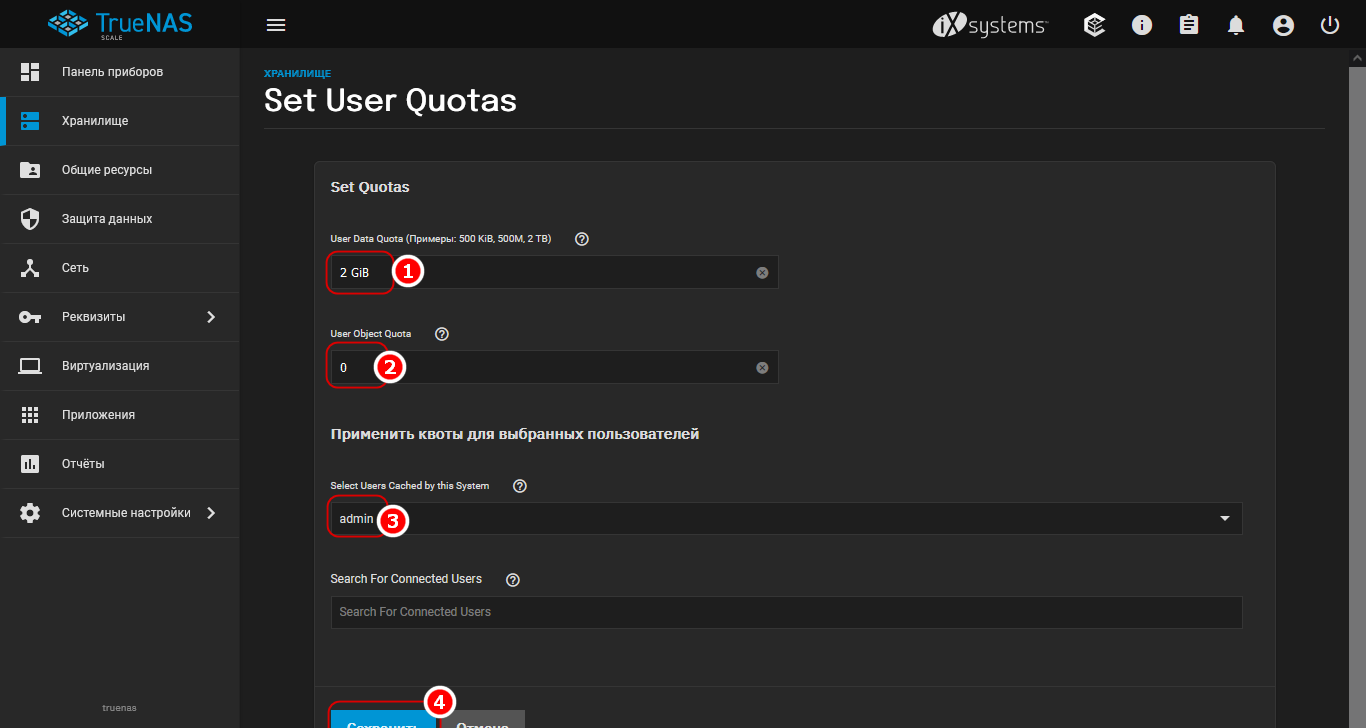
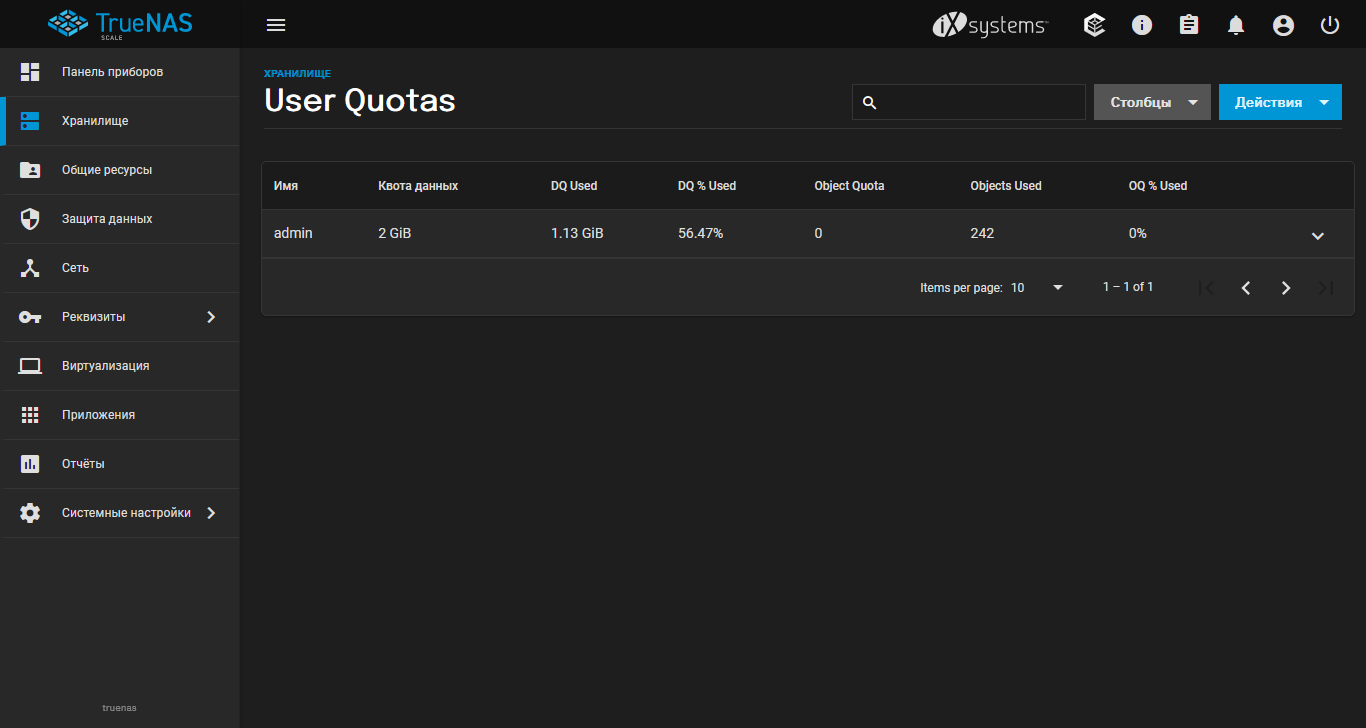
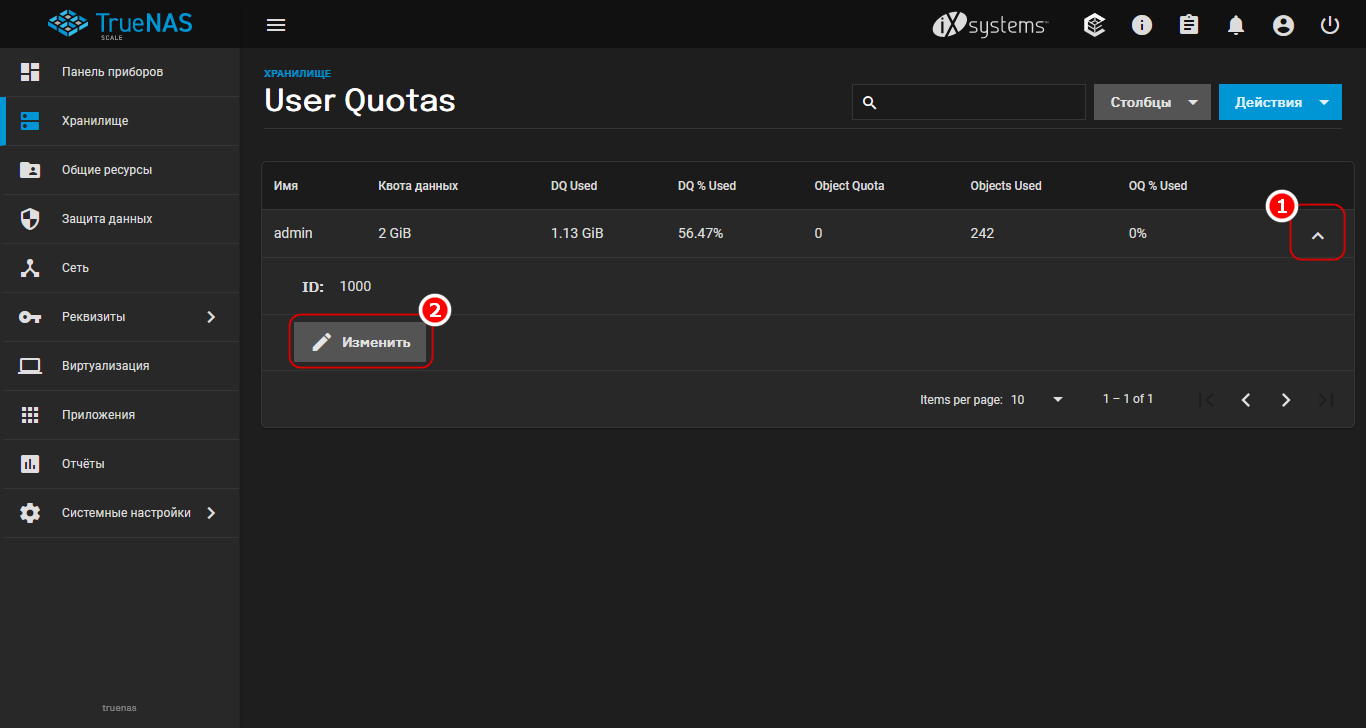
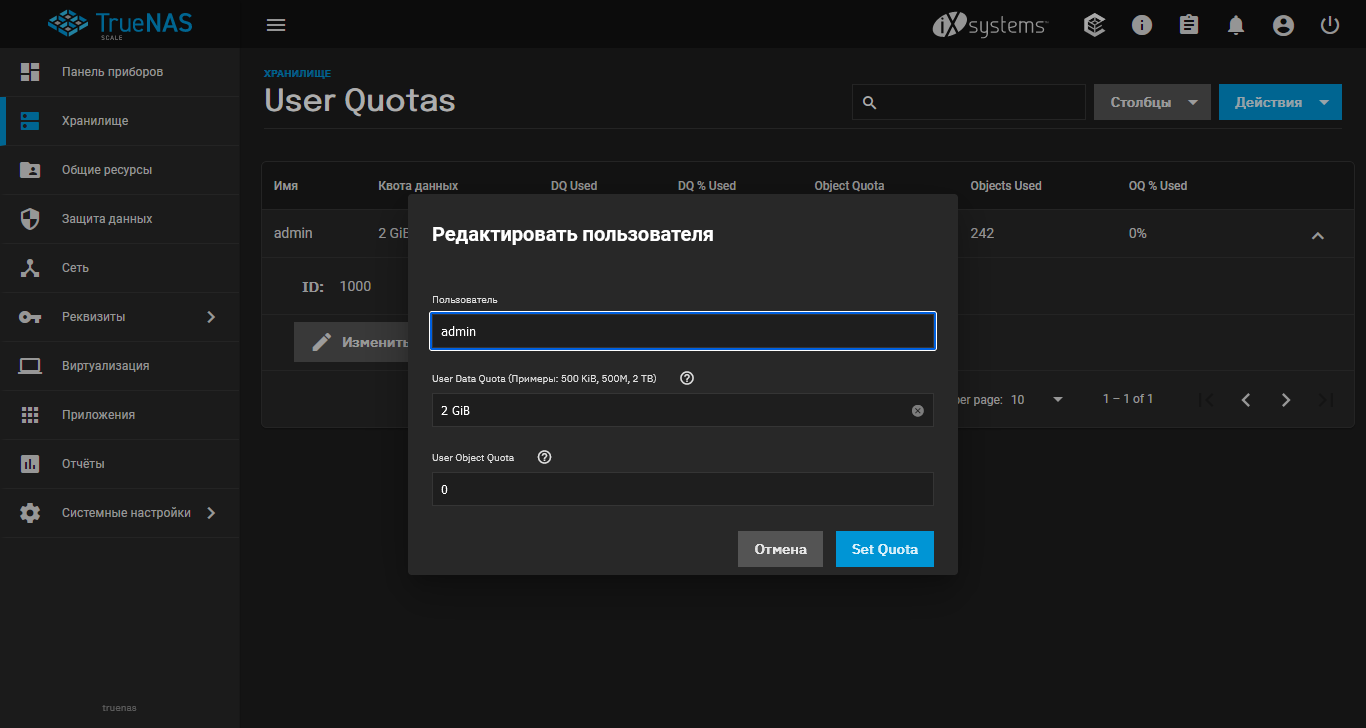
Добавить комментарий